Bạn muốn bước chân vào thế giới an ninh mạng nhưng lại ngần ngại vì quá trình cài đặt phức tạp? Kali Linux, hệ điều hành hàng đầu cho các chuyên gia bảo mật và pentester, thường là một thử thách đối với người mới bắt đầu. Việc cài đặt trực tiếp lên máy tính có thể gây ra xung đột hệ thống hoặc thậm chí mất dữ liệu nếu không cẩn thận. Tuy nhiên, có một giải pháp an toàn và hiệu quả hơn rất nhiều: sử dụng máy ảo. Bằng cách cài đặt Kali Linux trên VirtualBox là gì, bạn có thể tạo ra một môi trường thử nghiệm biệt lập, cho phép bạn tự do khám phá và học hỏi mà không làm ảnh hưởng đến hệ điều hành chính. Bài viết này sẽ hướng dẫn bạn chi tiết từng bước, từ việc chuẩn bị file cài đặt đến cấu hình và ứng dụng thực tế.
Giới thiệu về Kali Linux và VirtualBox
Bạn đã sẵn sàng để xây dựng phòng lab an ninh mạng của riêng mình chưa? Để làm được điều đó, chúng ta cần hiểu rõ hai công cụ cốt lõi: Kali Linux và VirtualBox. Đây là bộ đôi hoàn hảo giúp bạn bắt đầu hành trình một cách an toàn và chuyên nghiệp.
Kali Linux là gì?
Kali Linux không chỉ là một hệ điều hành thông thường. Nó là một nền tảng dựa trên Debian được thiết kế đặc biệt cho các nhiệm vụ kiểm thử thâm nhập (penetration testing) và hacking có đạo đức (ethical hacking). Điểm đặc biệt của Kali Linux là nó được tích hợp sẵn hàng trăm công cụ mạnh mẽ, từ quét lỗ hổng, phân tích mạng, đến phá vỡ mật khẩu và điều tra số.
Sử dụng Kali Linux trong môi trường thử nghiệm giúp bạn làm quen với các kỹ thuật tấn công và phòng thủ trong một không gian được kiểm soát. Bạn có thể thực hành các kịch bản tấn công giả lập để hiểu rõ cách tin tặc hoạt động, từ đó xây dựng các chiến lược bảo vệ hiệu quả hơn cho hệ thống của mình. Đây là kiến thức nền tảng không thể thiếu cho bất kỳ ai muốn theo đuổi sự nghiệp an ninh mạng.
VirtualBox là gì và tại sao nên dùng?
VirtualBox là gì là một phần mềm ảo hóa mã nguồn mở, miễn phí và mạnh mẽ do Oracle phát triển. Nó cho phép bạn tạo và chạy nhiều máy ảo với các hệ điều hành khác nhau trên cùng một máy tính vật lý. Hãy tưởng tượng bạn có thể chạy Windows, Linux, và macOS cùng lúc trên chiếc laptop của mình, đó chính là sức mạnh của VirtualBox.
Vậy tại sao chúng ta nên chọn VirtualBox để cài đặt Kali Linux?
- An toàn: Máy ảo hoạt động trong một môi trường cách ly hoàn toàn với hệ điều hành chính. Mọi thử nghiệm, dù có rủi ro đến đâu, cũng không thể gây hại cho dữ liệu hay hệ thống thật của bạn.
- Tiết kiệm chi phí: Bạn không cần phải đầu tư thêm phần cứng chuyên biệt. Chỉ với một chiếc máy tính đủ mạnh, bạn có thể tạo ra cả một phòng lab ảo.
- Linh hoạt: Dễ dàng tạo, xóa, sao lưu (snapshot) và phục hồi máy ảo chỉ với vài cú nhấp chuột. Điều này cực kỳ hữu ích khi bạn muốn thử nghiệm một cấu hình mới hoặc quay lại trạng thái trước đó nếu có lỗi xảy ra.
Sự kết hợp giữa Kali Linux và VirtualBox tạo ra một sân chơi hoàn hảo để bạn rèn luyện kỹ năng bảo mật mà không phải lo lắng về hậu quả.
Chuẩn bị file ISO Kali Linux cho cài đặt
Trước khi bắt tay vào việc tạo máy ảo, bước quan trọng đầu tiên là chuẩn bị “nguyên liệu” chính: file ISO của Kali Linux. Đây là tệp tin chứa toàn bộ hệ điều hành mà chúng ta sẽ cài đặt. Đảm bảo bạn tải đúng tệp từ nguồn chính thức là yếu tố then chốt để có một hệ thống ổn định và an toàn.
Tải file ISO Kali Linux chính thức
Để đảm bảo an toàn tuyệt đối, bạn chỉ nên tải file ISO từ trang web chính thức của dự án Kali Linux. Việc tải từ các nguồn không xác định có thể khiến bạn nhận phải một phiên bản đã bị chỉnh sửa, chứa mã độc hoặc phần mềm gián điệp.
Hãy làm theo các bước sau:
- Truy cập vào trang chủ của Kali Linux tại địa chỉ
kali.org. - Tìm đến mục “Download” hoặc “Get Kali”.
- Trên trang tải xuống, bạn sẽ thấy nhiều phiên bản khác nhau. Hãy chọn “Installer Images” hoặc “Bare Metal”.
- Tại đây, bạn cần chọn phiên bản phù hợp với kiến trúc máy tính của mình. Hầu hết các máy tính hiện đại đều sử dụng kiến trúc 64-bit, vì vậy bạn nên chọn phiên bản 64-bit. Nếu máy tính của bạn đã rất cũ, bạn có thể cần phiên bản 32-bit.
- Nhấp vào biểu tượng tải xuống để bắt đầu quá trình. File ISO thường có dung lượng khá lớn (khoảng 3-4GB), vì vậy hãy đảm bảo đường truyền internet của bạn ổn định.
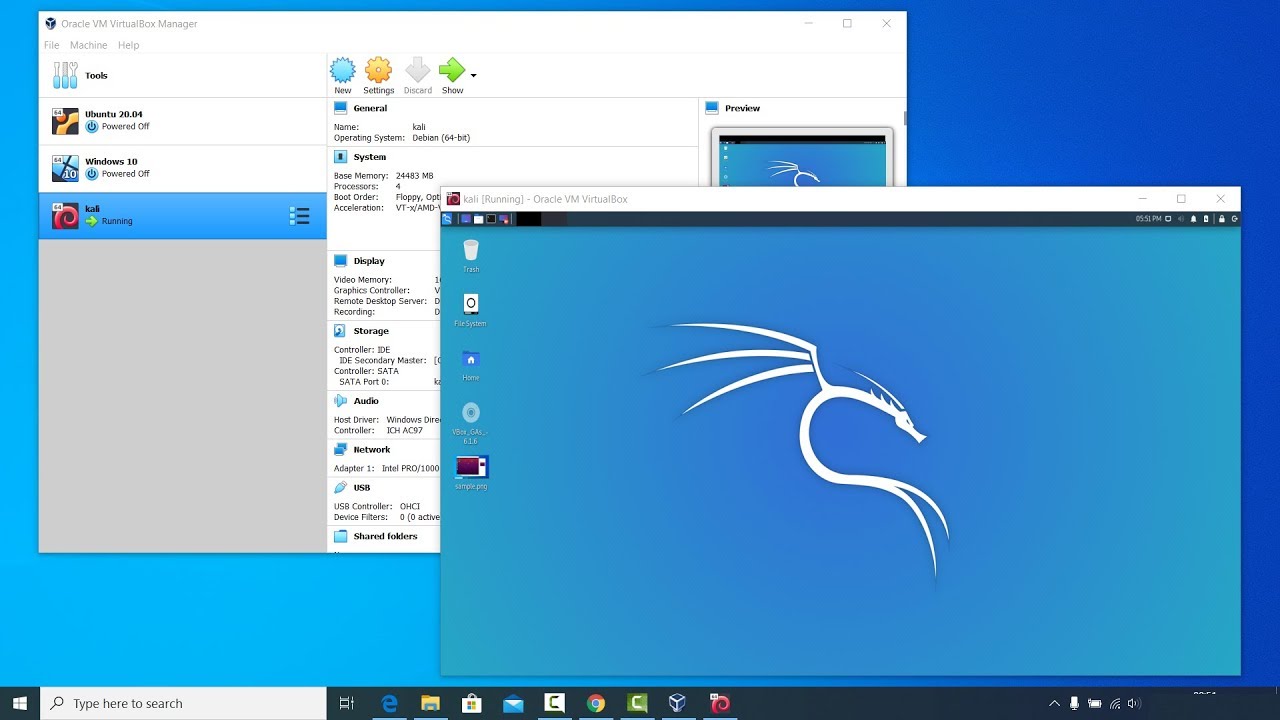
Kiểm tra integrity của file ISO
Bạn có bao giờ tự hỏi làm thế nào để chắc chắn rằng file bạn vừa tải về không bị lỗi trong quá trình truyền tải hoặc bị ai đó cố tình thay đổi không? Câu trả lời chính là “checksum”. Checksum (như SHA256SUMS) là một chuỗi ký tự độc nhất được tạo ra từ nội dung của file. Bất kỳ thay đổi nhỏ nào trong file cũng sẽ tạo ra một chuỗi checksum hoàn toàn khác.
Ngay bên cạnh link tải file ISO trên trang chủ Kali Linux, bạn sẽ thấy một chuỗi ký tự SHA256. Đây chính là checksum gốc của tệp tin. Sau khi tải file về máy, bạn cần sử dụng một công cụ trên máy tính để tính toán checksum của file ISO bạn vừa tải và so sánh nó với chuỗi ký tự trên trang web.
Trên Windows: Bạn có thể mở PowerShell và dùng lệnh Get-FileHash <đường_dẫn_đến_file_ISO> để xem checksum SHA256.
Trên macOS hoặc Linux: Mở Terminal và dùng lệnh shasum -a 256 <đường_dẫn_đến_file_ISO>.
Nếu chuỗi ký tự bạn nhận được khớp hoàn toàn với chuỗi trên trang web, xin chúc mừng! File ISO của bạn hoàn toàn nguyên vẹn và an toàn để sử dụng. Nếu không, bạn cần xóa file đó đi và tải lại.
Tạo và cấu hình máy ảo trên VirtualBox
Khi đã có trong tay file ISO Kali Linux nguyên vẹn, chúng ta sẽ chuyển sang phần thú vị nhất: xây dựng “ngôi nhà ảo” cho hệ điều hành này trên VirtualBox. Quá trình này bao gồm việc tạo máy ảo và tinh chỉnh các thông số kỹ thuật để nó hoạt động mượt mà.
Tạo máy ảo mới trên VirtualBox
Quá trình tạo máy ảo mới trên VirtualBox khá trực quan. Hãy khởi động VirtualBox và làm theo các bước sau:
- Khởi tạo: Trên giao diện chính của VirtualBox, nhấp vào nút “New” (Mới) có biểu tượng màu xanh.
- Đặt tên và chọn hệ điều hành:
- Name: Đặt một cái tên dễ nhận biết, ví dụ: “Kali Linux”.
- Type: Chọn “Linux là gì“.
- Version: Chọn “Debian (64-bit)” (vì Kali Linux được phát triển dựa trên Debian). VirtualBox thường sẽ tự động chọn đúng nếu bạn đặt tên là “Kali Linux”.
- Cấp phát bộ nhớ (RAM): Đây là dung lượng RAM là gì mà máy ảo sẽ “mượn” từ máy thật của bạn. Cấu hình tối thiểu cho Kali Linux là 2GB (2048 MB), nhưng để có trải nghiệm tốt hơn, bạn nên cấp phát ít nhất 4GB (4096 MB) nếu máy tính của bạn cho phép.
- Tạo ổ đĩa ảo:
- Chọn “Create a virtual hard disk now” (Tạo một ổ đĩa ảo ngay bây giờ).
- Chọn loại ổ đĩa là “VDI (VirtualBox Disk Image)”.
- Chọn “Dynamically allocated” (Phân bổ động). Tùy chọn này giúp ổ đĩa ảo chỉ chiếm dung lượng thực trên ổ cứng của bạn khi nó được sử dụng, giúp tiết kiệm không gian.
- Thiết lập dung lượng cho ổ đĩa ảo. Tối thiểu là 20GB, nhưng bạn nên để khoảng 30GB-40GB để có không gian cài đặt thêm công cụ sau này.
Sau khi hoàn tất, bạn sẽ thấy máy ảo “Kali Linux” mới xuất hiện trong danh sách. Nhưng khoan đã, chúng ta cần tinh chỉnh thêm một vài thứ.
Cấu hình nâng cao cho máy ảo Kali Linux
Bây giờ, hãy nhấp chuột phải vào máy ảo vừa tạo và chọn “Settings” (Cài đặt) để tùy chỉnh sâu hơn.
- Hệ thống (System):
- Trong tab “Processor” (Bộ xử lý), bạn có thể tăng số lượng nhân CPU cấp cho máy ảo. Nếu máy bạn có 4 nhân, hãy cấp cho máy ảo 2 nhân để cải thiện hiệu suất.
- Hãy chắc chắn rằng tùy chọn “Enable PAE/NX” đã được chọn.
- Hiển thị (Display):
- Trong tab “Screen” (Màn hình), hãy kéo thanh trượt “Video Memory” (Bộ nhớ video) lên mức tối đa (thường là 128 MB).
- Đánh dấu vào ô “Enable 3D Acceleration” để cải thiện hiệu năng đồ họa.
- Lưu trữ (Storage): Đây là bước quan trọng nhất. Chúng ta cần “gắn” file ISO Kali Linux đã tải về vào ổ đĩa quang ảo của máy.
- Trong danh sách thiết bị lưu trữ, bạn sẽ thấy một biểu tượng ổ đĩa CD có chữ “Empty” (Trống). Hãy nhấp vào nó.
- Ở phía bên phải, nhấp vào biểu tượng đĩa CD nhỏ và chọn “Choose a disk file…”.
- Duyệt đến vị trí bạn đã lưu file ISO Kali Linux và chọn nó.
- Mạng (Network):
- Mặc định, VirtualBox sử dụng chế độ “NAT”, cho phép máy ảo truy cập internet nhưng bị cô lập khỏi mạng nội bộ của bạn.
- Nếu bạn muốn máy ảo hoạt động như một máy tính thật trong mạng LAN (ví dụ để thực hành quét mạng), bạn có thể chuyển sang chế độ “Bridged Adapter”.
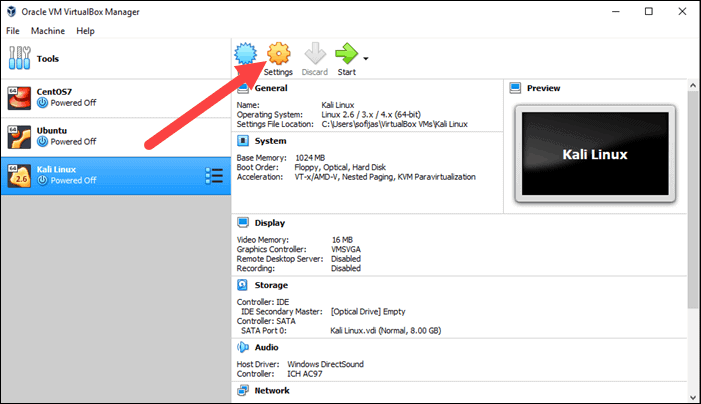
Sau khi hoàn tất các cấu hình này, hãy nhấn “OK” để lưu lại. Máy ảo của bạn đã sẵn sàng cho quá trình cài đặt hệ điều hành.
Quá trình cài đặt Kali Linux trên máy ảo
Mọi công tác chuẩn bị đã hoàn tất. Giờ là lúc chúng ta thổi hồn vào chiếc máy ảo bằng cách cài đặt hệ điều hành Kali Linux. Quá trình này tương tự như cài một hệ điều hành thông thường, nhưng có một vài lựa chọn bạn cần chú ý.
Khởi động máy ảo và bắt đầu cài đặt
Hãy chọn máy ảo Kali Linux trong danh sách và nhấn nút “Start” (Bắt đầu) màu xanh lá. Máy ảo sẽ khởi động và tự động đọc file ISO mà chúng ta đã gắn vào trước đó. Một menu khởi động sẽ hiện ra.
- Chọn chế độ cài đặt: Sử dụng các phím mũi tên trên bàn phím để di chuyển và chọn “Graphical Install”. Chế độ này cung cấp một giao diện đồ họa thân thiện, dễ dàng thao tác hơn so với chế độ văn bản. Nhấn Enter để bắt đầu.
- Lựa chọn ngôn ngữ và vị trí:
- Bước đầu tiên, bạn sẽ được yêu cầu chọn ngôn ngữ cho quá trình cài đặt và cho cả hệ điều hành sau này. Hãy chọn “English” hoặc “Vietnamese” tùy theo sở thích.
- Tiếp theo, chọn vị trí của bạn (Country). Lựa chọn này sẽ giúp hệ thống thiết lập múi giờ và các định dạng địa phương phù hợp.
- Cấu hình bàn phím (Keyboard layout): Thường thì “American English” là lựa chọn mặc định và phù hợp với hầu hết người dùng.
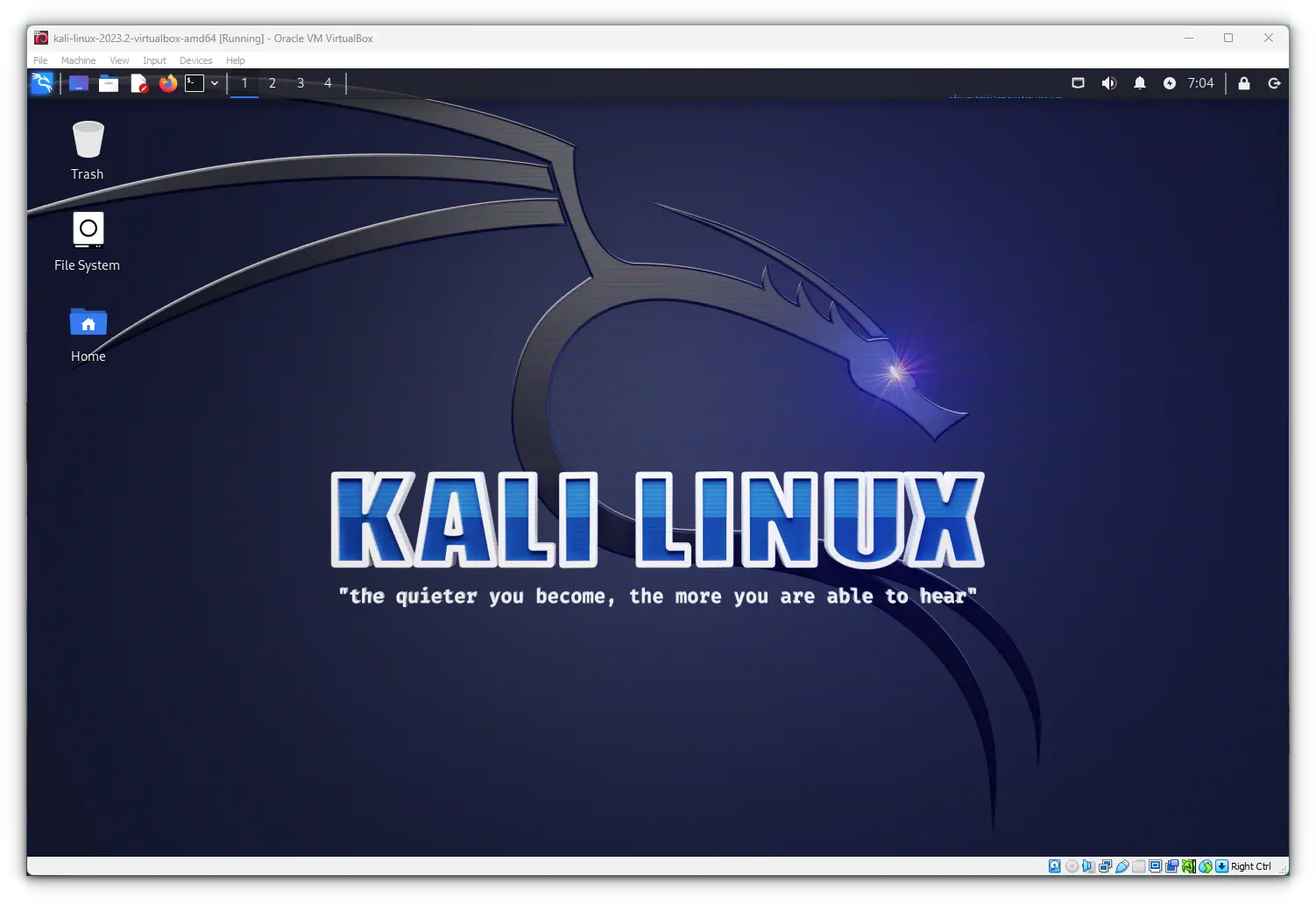
Hệ thống sẽ bắt đầu tải các thành phần cần thiết và tự động cấu hình một vài thiết lập mạng cơ bản.
Thiết lập tài khoản và các cài đặt cơ bản
Sau các bước cấu hình ban đầu, trình cài đặt sẽ yêu cầu bạn cung cấp một số thông tin quan trọng để hoàn tất.
- Đặt tên máy (Hostname): Đây là tên máy tính của bạn sẽ hiển thị trên mạng. Bạn có thể để mặc định là “kali” hoặc đặt một tên khác.
- Tên miền (Domain Name): Bạn có thể bỏ trống phần này và nhấn Continue.
- Tạo tài khoản người dùng:
- Full name for the new user: Nhập tên đầy đủ của bạn.
- Username for your account: Đây là tên đăng nhập, hãy viết liền không dấu.
- Choose a password: Đặt một mật khẩu đủ mạnh cho tài khoản của bạn và xác nhận lại mật khẩu đó. Hãy ghi nhớ mật khẩu này vì bạn sẽ cần nó để đăng nhập sau khi cài đặt xong.
- Phân vùng đĩa (Partition disks):
- Đối với người mới bắt đầu, lựa chọn an toàn và đơn giản nhất là “Guided – use entire disk” (Hướng dẫn – sử dụng toàn bộ đĩa). Lựa chọn này sẽ để trình cài đặt tự động phân vùng toàn bộ ổ đĩa ảo mà chúng ta đã tạo.
- Xác nhận ổ đĩa cần phân vùng (chỉ có một ổ đĩa ảo duy nhất).
- Chọn “All files in one partition” (Tất cả tệp trong một phân vùng) để đơn giản hóa.
- Cuối cùng, chọn “Finish partitioning and write changes to disk” (Hoàn tất phân vùng và ghi thay đổi vào đĩa). Hệ thống sẽ hỏi bạn một lần nữa để xác nhận, hãy chọn “Yes”.
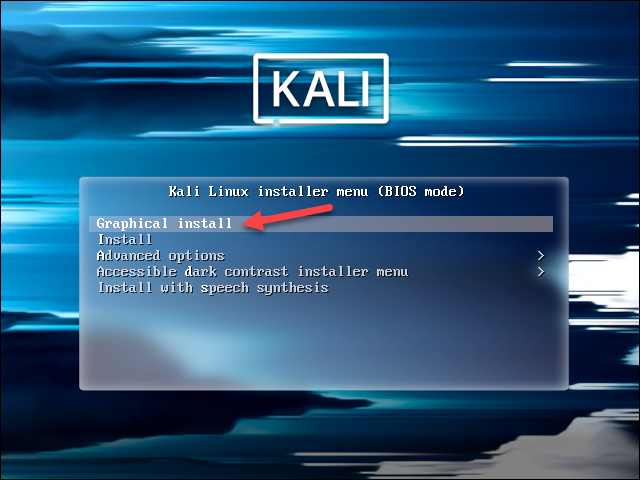
Quá trình cài đặt hệ thống cơ bản sẽ bắt đầu. Sau đó, bạn sẽ được hỏi về lựa chọn phần mềm. Hãy để các lựa chọn mặc định (bao gồm môi trường desktop và các công cụ mặc định) và nhấn Continue. Cuối cùng, trình cài đặt sẽ yêu cầu cài đặt bộ nạp khởi động GRUB. Hãy chọn “Yes” và chọn ổ đĩa ảo của bạn (thường là /dev/sda).
Khi quá trình cài đặt hoàn tất, hãy nhấn Continue để khởi động lại máy ảo. Đừng quên gỡ file ISO khỏi ổ quang ảo để máy không khởi động lại vào trình cài đặt.
Cấu hình cơ bản sau khi cài đặt
Chúc mừng bạn đã cài đặt thành công Kali Linux trên VirtualBox! Tuy nhiên, công việc vẫn chưa dừng lại ở đó. Để có một hệ thống hoạt động tối ưu và đầy đủ chức năng, chúng ta cần thực hiện một vài bước cấu hình và tối ưu hóa sau khi cài đặt.
Cập nhật và nâng cấp hệ thống
Giống như bất kỳ hệ điều hành nào khác, Kali Linux cần được cập nhật thường xuyên để vá các lỗ hổng bảo mật và nhận các phiên bản mới nhất của công cụ. Đây là việc làm cực kỳ quan trọng đối với một hệ thống chuyên về an ninh mạng.
Hãy mở ứng dụng Terminal (biểu tượng dòng lệnh) trên màn hình desktop. Sau đó, gõ lần lượt các lệnh sau và nhấn Enter sau mỗi lệnh. Bạn sẽ cần nhập mật khẩu của mình khi được yêu cầu.
Câu lệnh đầu tiên dùng để cập nhật danh sách các gói phần mềm từ kho lưu trữ:sudo apt update
Câu lệnh thứ hai sẽ tải về và cài đặt các bản nâng cấp có sẵn:sudo apt full-upgrade -y
Quá trình này có thể mất một chút thời gian tùy thuộc vào tốc độ mạng và số lượng gói cần cập nhật. Sau khi hoàn tất, bạn nên khởi động lại máy ảo để áp dụng tất cả các thay đổi. Việc cập nhật hệ thống đều đặn là thói quen tốt giúp môi trường làm việc của bạn luôn ổn định và an toàn.

Cài đặt Guest Additions trên VirtualBox
Bạn có thấy màn hình Kali Linux không hiển thị toàn bộ kích thước cửa sổ VirtualBox không? Hoặc bạn không thể sao chép-dán văn bản giữa máy thật và máy ảo? Đó là lúc VirtualBox Guest Additions phát huy tác dụng. Đây là một bộ driver và tiện ích giúp tăng cường sự tương tác giữa hệ điều hành chủ và hệ điều hành khách (máy ảo).
Các lợi ích chính của Guest Additions bao gồm:
- Độ phân giải màn hình động: Màn hình máy ảo sẽ tự động điều chỉnh kích thước theo cửa sổ VirtualBox.
- Chia sẻ Clipboard: Dễ dàng copy và paste văn bản, tệp tin giữa máy thật và máy ảo.
- Kéo và thả tệp (Drag and Drop).
- Tăng hiệu suất đồ họa.
Để cài đặt Guest Additions, hãy làm theo các bước sau trong máy ảo Kali Linux:
- Đầu tiên, hãy đảm bảo hệ thống của bạn đã được cập nhật đầy đủ như bước trên.
- Trên thanh menu của cửa sổ VirtualBox, chọn “Devices” -> “Insert Guest Additions CD image…”. Thao tác này sẽ gắn một file ISO ảo chứa trình cài đặt vào máy ảo.
- Mở Terminal trong Kali và chạy các lệnh sau để cài đặt các gói cần thiết và chuẩn bị cho quá trình cài đặt:
sudo apt install -y build-essential dkms linux-headers-$(uname -r) - Sao chép toàn bộ nội dung từ đĩa CD ảo vào một thư mục tạm, sau đó chạy trình cài đặt:
sudo cp -r /media/cdrom0/* /tmp/cd /tmp/sudo ./VBoxLinuxAdditions.run - Sau khi quá trình cài đặt hoàn tất, hãy khởi động lại máy ảo.
sudo reboot
Bây giờ, bạn có thể vào menu “Devices” -> “Shared Clipboard” và “Drag and Drop” để bật các tính năng này thành “Bidirectional” (Hai chiều).
Ứng dụng Kali Linux trên môi trường máy ảo để thử nghiệm an ninh mạng
Bây giờ bạn đã có một phòng lab an ninh mạng hoàn chỉnh, an toàn và sẵn sàng để khám phá. Vậy chúng ta có thể làm gì với nó? Sức mạnh của việc sử dụng Kali Linux trên VirtualBox nằm ở khả năng thực hành các kỹ thuật hacking có đạo đức và kiểm thử thâm nhập (pentest) mà không gây ra bất kỳ thiệt hại nào.
Môi trường máy ảo cung cấp một không gian “sandbox” biệt lập. Điều này có nghĩa là mọi hành động của bạn, từ việc chạy một công cụ quét cổng, thử nghiệm một mã khai thác, hay phân tích một phần mềm độc hại, đều chỉ ảnh hưởng đến các máy ảo trong phòng lab của bạn. Nó hoàn toàn không tác động đến hệ điều hành chính hay mạng thật của gia đình, công ty bạn. Đây là lợi thế cực lớn, cho phép bạn tự do thử nghiệm và mắc lỗi mà không phải lo sợ hậu quả. Bạn có thể tạo ra các “snapshot” (ảnh chụp nhanh) của máy ảo trước khi thử một kỹ thuật nguy hiểm, và nếu có sự cố, bạn chỉ cần khôi phục lại snapshot đó trong vài giây.
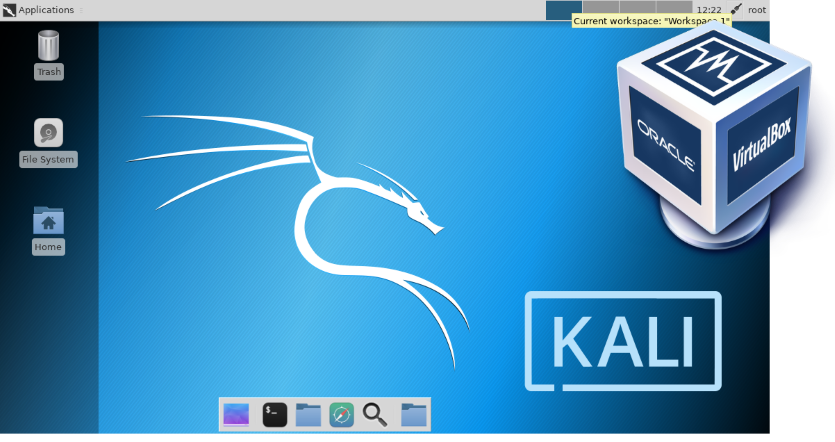
Kali Linux được trang bị sẵn hàng trăm công cụ mạnh mẽ. Bạn có thể bắt đầu khám phá một vài công cụ phổ biến sau:
- Nmap: Công cụ quét mạng và cổng huyền thoại. Bạn có thể dùng Nmap để “vẽ” bản đồ mạng, phát hiện các thiết bị đang hoạt động, và xem những dịch vụ nào đang chạy trên chúng.
- Metasploit Framework: Một nền tảng kiểm thử thâm nhập toàn diện, cho phép bạn tìm kiếm, cấu hình và thực thi các mã khai thác lỗ hổng.
- Wireshark: Công cụ phân tích gói tin mạng. Bạn có thể dùng Wireshark để “nghe lén” lưu lượng mạng và hiểu rõ cách các giao thức hoạt động.
- Burp Suite: Một proxy mạnh mẽ để kiểm tra bảo mật ứng dụng web. Nó cho phép bạn chặn, xem và sửa đổi các yêu cầu giữa trình duyệt và máy chủ.
Hãy bắt đầu bằng việc tạo thêm một máy ảo khác (ví dụ như Metasploitable, một máy ảo được cố tình tạo ra với nhiều lỗ hổng) và dùng Kali Linux để thử tấn công nó. Đây là cách tốt nhất để học hỏi và áp dụng kiến thức một cách thực tế.
Các vấn đề thường gặp và cách khắc phục
Trong quá trình cài đặt và sử dụng, đôi khi bạn có thể gặp phải một vài sự cố. Đừng lo lắng, hầu hết các vấn đề này đều khá phổ biến và có cách giải quyết đơn giản. Dưới đây là một số lỗi thường gặp và hướng dẫn khắc phục.
Máy ảo không khởi động được với file ISO
Đây là một trong những vấn đề đầu tiên mà người mới có thể gặp phải. Sau khi nhấn “Start”, máy ảo hiển thị màn hình đen hoặc báo lỗi không tìm thấy phương tiện khởi động.
- Nguyên nhân:
- File ISO bị lỗi: File ISO bạn tải về có thể đã bị hỏng trong quá trình tải xuống. Đây là lý do tại sao việc kiểm tra checksum lại quan trọng đến vậy.
- Gắn file ISO sai cách: Có thể bạn đã quên gắn file ISO vào ổ đĩa quang ảo trong phần cài đặt “Storage” của máy ảo.
- Thứ tự khởi động sai: Máy ảo có thể đang cố gắng khởi động từ ổ đĩa cứng ảo (vốn đang trống) thay vì từ ổ đĩa quang ảo.
- Cách khắc phục:
- Kiểm tra lại file ISO: Sử dụng các công cụ như đã hướng dẫn để kiểm tra checksum SHA256 của file. Nếu không khớp, hãy tải lại.
- Kiểm tra cài đặt lưu trữ: Mở phần “Settings” -> “Storage” của máy ảo và chắc chắn rằng file ISO Kali Linux đã được chọn trong phần “Controller: IDE” dưới biểu tượng ổ đĩa quang.
- Kiểm tra thứ tự khởi động: Vào “Settings” -> “System”. Trong tab “Motherboard”, hãy đảm bảo “Optical” (Ổ quang) được đặt ở vị trí ưu tiên cao hơn “Hard Disk” (Ổ đĩa cứng) trong danh sách “Boot Order”.
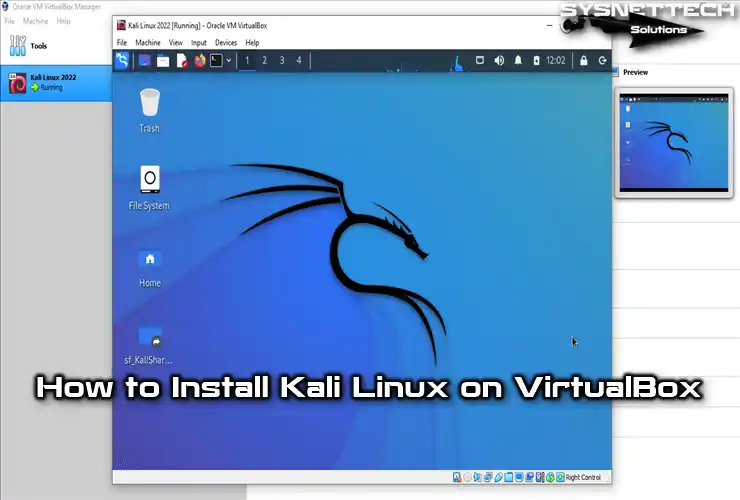
Kali Linux chạy chậm trên VirtualBox
Bạn cảm thấy các thao tác trên Kali Linux rất giật, lag và phản hồi chậm? Đây là một vấn đề liên quan đến hiệu năng.
- Nguyên nhân:
- Cấu hình máy ảo thấp: Bạn đã cấp phát quá ít RAM hoặc quá ít nhân CPU cho máy ảo.
- Ảo hóa phần cứng chưa được bật: Tính năng ảo hóa (VT-x cho Intel, AMD-V cho AMD) chưa được kích hoạt trong BIOS/UEFI của máy tính thật. Đây là nguyên nhân phổ biến nhất gây ra hiệu năng kém.
- Chưa cài đặt Guest Additions: Thiếu Guest Additions cũng làm giảm hiệu năng đồ họa và trải nghiệm người dùng.
- Cách khắc phục:
- Tăng cấu hình: Tắt máy ảo, vào phần “Settings” -> “System”. Tăng dung lượng RAM (khuyến nghị 4GB trở lên) và số lượng nhân CPU (khuyến nghị 2 nhân trở lên).
- Bật hỗ trợ VT-x/AMD-V trên BIOS: Đây là bước quan trọng nhất. Bạn cần khởi động lại máy tính thật và truy cập vào menu BIOS/UEFI (thường bằng cách nhấn phím F2, F10, hoặc Del khi máy vừa khởi động). Tìm đến các mục có tên như “Virtualization Technology”, “Intel VT-x”, “AMD-V” và chuyển trạng thái của chúng sang “Enabled”. Lưu cài đặt và khởi động lại.
- Cài đặt Guest Additions: Nếu bạn chưa cài, hãy làm theo hướng dẫn ở phần trước để cài đặt đầy đủ VirtualBox Guest Additions.
- Tối ưu hiển thị: Trong “Settings” -> “Display”, hãy đảm bảo bạn đã cấp phát bộ nhớ video ở mức tối đa và đã bật “3D Acceleration”.
Những lưu ý và best practices khi cài đặt Kali Linux trên VirtualBox
Việc sử dụng Kali Linux, ngay cả trong môi trường ảo, cũng đòi hỏi sự cẩn trọng và tuân thủ các nguyên tắc tốt nhất để đảm bảo an toàn và hiệu quả. Dưới đây là những lưu ý quan trọng bạn nên ghi nhớ trong suốt quá trình sử dụng.
- Luôn tải file ISO từ nguồn chính thức: Như đã nhấn mạnh, hãy luôn truy cập trang chủ
kali.orgđể tải về các tệp cài đặt. Điều này giúp bạn tránh được các phiên bản giả mạo có chứa mã độc. Đừng quên kiểm tra checksum để đảm bảo tính toàn vẹn của tệp. - Không sử dụng Kali Linux cho mục đích phi pháp: Kali Linux là một công cụ mạnh mẽ dành cho các chuyên gia bảo mật và những người học hỏi về an ninh mạng. Việc sử dụng các công cụ này để tấn công các hệ thống mà không được phép là hành vi vi phạm pháp luật. Hãy luôn là một hacker có đạo đức.
- Cập nhật phần mềm và công cụ đều đặn: Thế giới an ninh mạng thay đổi từng ngày. Các lỗ hổng mới được phát hiện và các công cụ mới được phát hành. Việc chạy lệnh
sudo apt update && sudo apt full-upgrade -ythường xuyên là điều cần thiết để giữ cho hệ thống của bạn luôn được cập nhật và an toàn. - Back up máy ảo định kỳ: VirtualBox cung cấp tính năng “Snapshot” (Ảnh chụp nhanh) rất hữu ích. Trước khi bạn thực hiện một thay đổi lớn hoặc thử nghiệm một công cụ có khả năng gây lỗi hệ thống, hãy tạo một snapshot. Nếu có sự cố, bạn có thể dễ dàng quay trở lại trạng thái ổn định trước đó chỉ trong vài phút.
- Không chia sẻ máy ảo nếu chứa thông tin nhạy cảm: Nếu bạn sử dụng máy ảo để thực hiện các dự án kiểm thử thâm nhập thực tế, nó có thể chứa các dữ liệu nhạy cảm của khách hàng. Hãy cẩn thận khi di chuyển hoặc chia sẻ tệp máy ảo.
- Hiểu rõ công cụ trước khi sử dụng: Đừng vội vàng chạy các script hoặc công cụ mà bạn không hiểu rõ. Hãy dành thời gian đọc tài liệu, tìm hiểu về các tùy chọn và cách thức hoạt động của chúng để tránh gây ra những hậu quả không mong muốn.
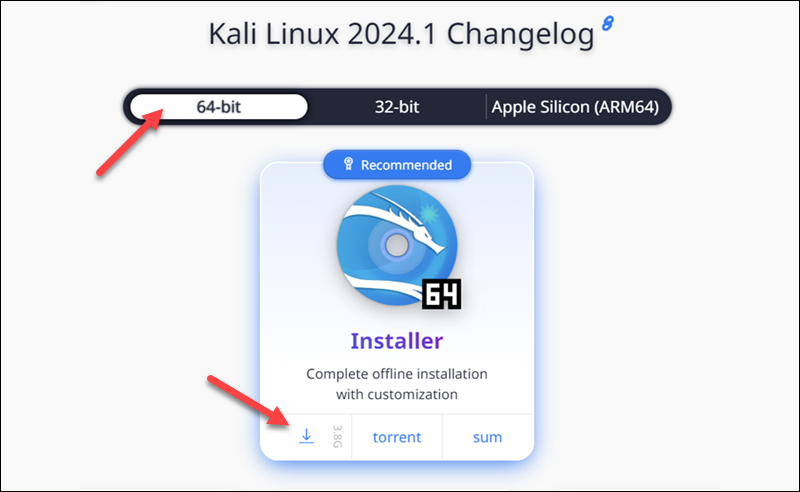
Tuân thủ những nguyên tắc này không chỉ giúp bạn làm việc hiệu quả hơn mà còn xây dựng một nền tảng vững chắc cho sự nghiệp an ninh mạng của bạn sau này.
Kết luận
Qua bài viết này, chúng ta đã cùng nhau đi qua toàn bộ quá trình cài đặt Kali Linux trên VirtualBox một cách chi tiết. Từ việc chuẩn bị file ISO, tạo và cấu hình máy ảo, cho đến các bước cài đặt và tối ưu hóa hệ thống, bạn có thể thấy rằng việc xây dựng một phòng lab an ninh mạng cá nhân hoàn toàn không phức tạp như bạn nghĩ. Giải pháp này không chỉ đơn giản, hiệu quả mà còn cực kỳ an toàn, cho phép bạn tự do khám phá thế giới bảo mật mà không lo ảnh hưởng đến hệ thống chính.
Giờ đây, bạn đã có trong tay một môi trường lý tưởng để thực hành và nâng cao kỹ năng. Đừng ngần ngại thử nghiệm các công cụ có sẵn, tìm hiểu về các kỹ thuật tấn công và phòng thủ, và tham gia vào cộng đồng an ninh mạng để học hỏi thêm. Con đường trở thành một chuyên gia bảo mật đòi hỏi sự kiên trì và thực hành liên tục.
AZWEB hy vọng rằng bài hướng dẫn này sẽ là bước đệm vững chắc cho hành trình của bạn. Hãy khởi động máy ảo của mình ngay hôm nay và bắt đầu khám phá sức mạnh của Kali Linux. Chúc bạn thành công trên con đường chinh phục lĩnh vực an ninh mạng đầy thử thách nhưng cũng vô cùng thú vị này


